اتصال به اينترنت در لینوکس
جون 4, 2007 at 5:42 ب.ظ. 4 دیدگاه
يكي از مهمترين مسائلي كه در سيستم عامل لينوكس مطرح است، چگونگي اتصال به اينترنت و استفاده از سرويس دهنده هاي وب است.
به طور معمولي، حسابهاي PPP مخفف Point to Point Protocol ، براي شماره گيري از طريق خط تلفن و مودم براي ورود به شبكه اينترنت استفاده مي شوند.
رابط گرافيكي لينوكس، ابزارهاي خوبي براي ايجاد حسابهاي PPP دارد. ابزارهايي كه ارتباط با اينترنت را در لينوكس راحتتر مي سازند عبارتند از :
ابزارهاي RP3 در GNOME و KPPP براي KDE . البته هر يك از اين دو را مي توان در رابط گرافيكي ديگر استفاده كرد. اما بهتر است كه از هر ابزار در محيط خود استفاده شود.
نكته ديگر، پشتيباني شدن مودم شما توسط لينوكس است. نسخه هاي جديد لينوكس، سخت افزارهاي بسياري را پشتيباني مي كند اما شما بايد باز هم اطمينان حاصل كنيد. براي اين كار مي توانيد به سايت سازنده مودم خود مراجعه كرده و اطلاعات لازم در اين مورد را بدست آوريد. در سايت redhat.com نيز مي توانيد از سخت افزارهاي پشتيباني شده در لينوكس مطلع شويد.
* استفاده از RP3 در GNOME :
براي اجراي برنامه RP3 ، از منوي اصلي GNOME گزينه Panel و سپس Add Applet سپس Network و سپس RH PPP Dialer را انتخاب كنيد. با اين كار، اين براي اجرا شده و آيكون آن نيز روي پنل شما اضافه خواهد شد. براي اجراي اين برنامه در خط فرمان نيز مي توانيد اين دستور را تايپ كرده و Enter بزنيد :
user/bin/rp3
براي مشاهده تمامي ابزارهاي شبكه و تنظيمات مربوط به آن از منوي اصلي GNOME گزينه Programs و سپس Internet و سپس گزينه RH Network Monitor را انتخاب كنيد.
ايجاد يك اتصال جديد : براي بوجود آوردن يك اتصال جديد، RP3 را اجرا كنيد. حال از مسير قبلي، در گزينه Intrnet گزينه DialUp Configuration Tool را انتخاب كنيد. اگر شما مودم يا كارت شبكه خود را هنوز پيكربندي نكرده باشيد، با پنجره Add New Internet Connection روبرو خواهيد شد. در ادامه كار، اگر لينوكس، مودم شما را شناسايي نكرد، شما مي توانيد در پنجره Edit Modem Properties ، مشخصات مودم خود شامل Port نصب شده، سرعت مودم، نوع خط تلفن و… را وارد كنيد.مقايسه پورتهاي ويندوز و لينوكس :
com1 = /dev/ttys0
com2 = /dev/ttys1
com3 = /dev/ttys2
com4 = /dev/ttys3
در ادامه شناسايي مودم، بايد يك شماره تلفن كه به وسيله آن به سرويس دهنده اينترنت وصل مي شويد، وارد كنيد. اگر سرويس دهنده اينترنت در شهر خودتان است، نيازي به وارد كردن كد شهر يا كشور نداريد. در ادامه كار هم بايد username و password خود را كه براي اتصال به اينترنت داريد، وارد كنيد. در قسمت بعدي هم نوع ISP كه از آن استفاده مي كنيد، را انتخاب كنيد.
برقراري و قطع ارتباط : پس از اتمام كار يكبار ديگر RP3 را اجرا كنيد. اتصال PPP اي كه ساخته ايد را انتخاب كنيد. حال بر روي مانيتور RP3 ( جعبه سياه و كوچكي كه روي پنل مي آيد ) كليك چپ كنيد. اگر در پاسخ به سوالي كه مي پرسد آيا مي خواهيد ارتباط آغاز شود، yes بزنيد، ارتباط آغاز شده و به همين طريق نيز مي توانيد ارتباط را قطع كنيد.
در ضمن براي پيكربندي و سفارشي كردن روش اتصال و اطلاعات اتصال، مي توانيد روي مانيتور RP3 كليك راست كرده و گزينه Configure PPP را انتخاب كنيد و در پنجره Internet Connectins به اين كار بپردازيد.
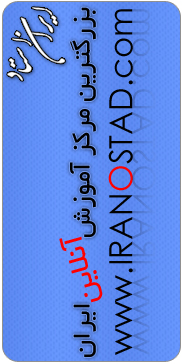

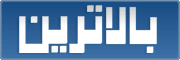









1. محسن وزیری | جون 4, 2007 در 5:59 ب.ظ.
محسن وزیری | جون 4, 2007 در 5:59 ب.ظ.
زنده باد اپن سورس!این شعاره منه!!
2. babak | جون 5, 2007 در 6:27 ق.ظ.
babak | جون 5, 2007 در 6:27 ق.ظ.
salam man linke shoma ro gozashtam too weblogam..mamnoon misham shoma ham bezarin
3. جمشيد | فوریه 29, 2008 در 12:47 ق.ظ.
جمشيد | فوریه 29, 2008 در 12:47 ق.ظ.
از وبلاگت خیلی خوشم اومد
4. atabak | اکتبر 26, 2010 در 8:40 ق.ظ.
atabak | اکتبر 26, 2010 در 8:40 ق.ظ.
sala mkhobin ! bebakshin man ye moshkele bozorg daram onam ine ke man sweden zendegi mikonam bad inja man internete wireless estefade mikonam ama az in flashha nemitonam estefade konam ye jor flash has inja base internet b sim ke in ro nemsihe ro linux explor kard chera ke aksare mardom az mahsolate microsoft estefade mikonan wa man lunux ubunto mondam shaba internet nadaram agh mishe komakam konin che khaki be saram berizam ! thx